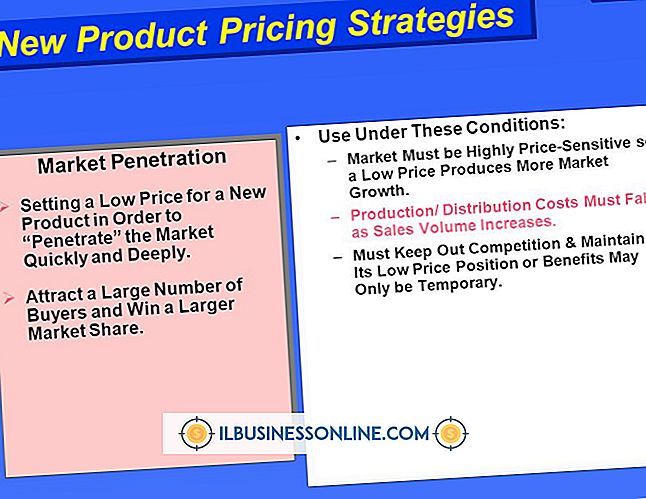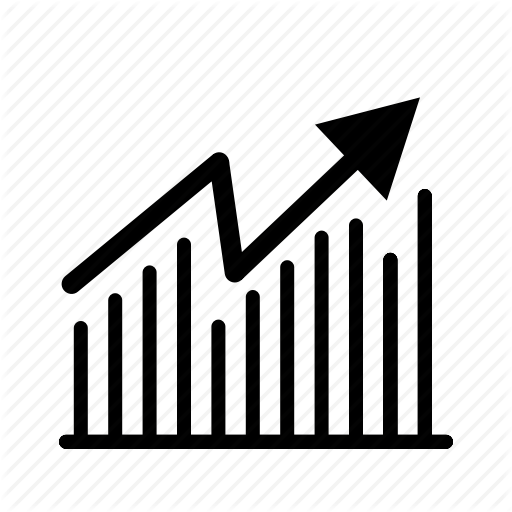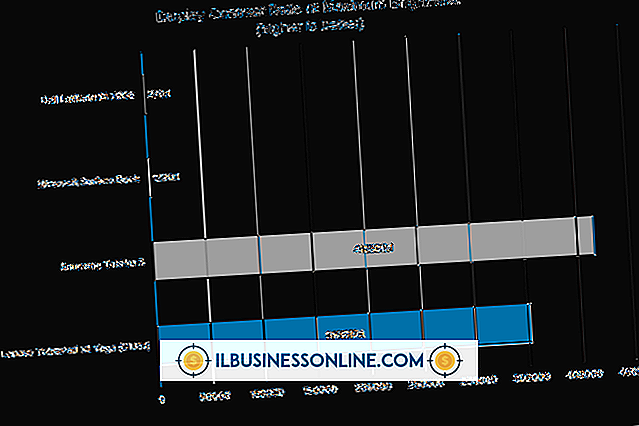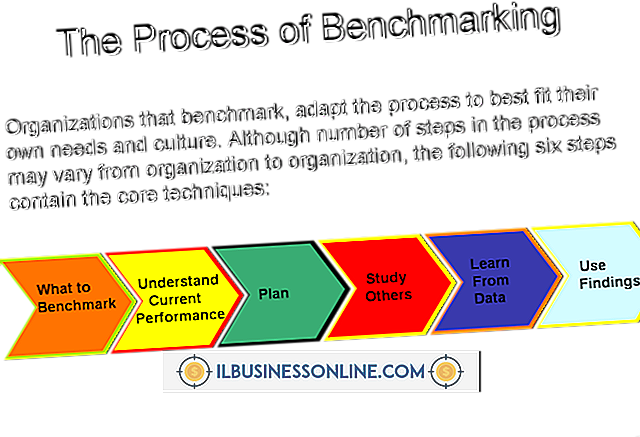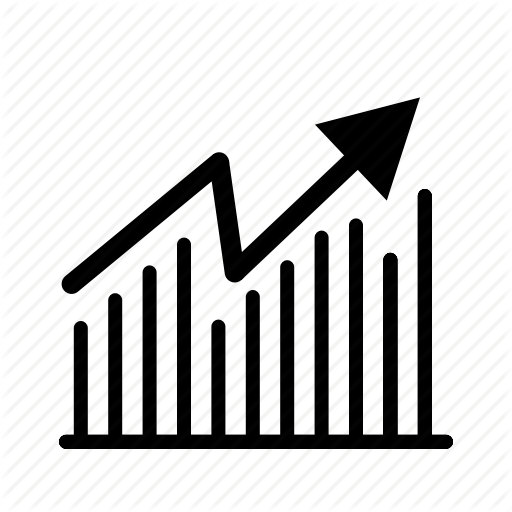Sådan ændrer du DNS på Linksys-routere til Mac OS X

Hvis du vil bruge en Linksys-router til at forbinde din virksomheds Mac OS X-computere med internettet, skal du konfigurere routeren til at bruge forbindelsesindstillingerne fra din internetudbyder. Du kan manuelt konfigurere DNS-indstillingerne på din router og bruge en hvilken som helst DNS-server. For at konfigurere routeren, få adgang til sin web-interface ved hjælp af standard IP-adressen. Du kan bruge en hvilken som helst webbrowser på din Mac OS X-computer til at konfigurere Linksys-routeren.
1.
Start en webbrowser, skriv "192.168.1.1" (uden citaterne) i browserens adresselinje og tryk "Enter". Hvis "192.168.1.1" ikke virker, skal du skrive "192.168.0.1."
2.
Indtast standard brugernavn og adgangskode til Linksys-router i feltet "Brugernavn" og "Kodeord", og klik derefter på "OK" for at logge ind på routeren. Brugernavnens standard er normalt enten "admin", "administrator", "comcast" eller et tomt felt; Standardindstillingerne for adgangskode er normalt enten "1234" for Linksys Comcast-routere, "admin" eller et tomt felt.
3.
Klik på fanen "Setup" øverst i grænsefladen, og klik derefter på undermenuen "Grundlæggende opsætning", hvis den ikke allerede er valgt.
4.
Vælg "Automatisk konfiguration - DHCP" i rullemenuen øverst i højre rude. Du kan vælge "Statisk IP", hvis din internetudbyder tildelte dig en statisk IP, og du kender DNS-serverne.
5.
Klik på "Aktiver" -knappen i afsnittet DHCP-server.
6.
Indtast DNS-serverens IP-adresser i "Static DNS 1", "Static DNS 2" og "Static DNS 3" bokse.
7.
Klik på knappen "Gem indstillinger" nær bunden af grænsefladen for at anvende og gem de nye indstillinger.
Tips
- Hvis du ikke kan finde standard IP, brugernavn eller adgangskode til din router, skal du læse den vejledning, der fulgte med enheden.
- Konfigurer den lokale IP-adresse og subnetmaske i afsnittet Grundlæggende konfiguration i grænsefladen.